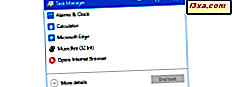OneDrive w Windows 8.1 wykorzystuje nową technologię o nazwie Smart Files . Pozwala to na dostęp do plików, nawet jeśli nie są one w pełni skopiowane na komputerze lub urządzeniu i jednocześnie oszczędzają miejsce na dysku. Jednak niektórzy użytkownicy nie będą potrzebować tej funkcji i będą chcieli, aby wszystkie ich pliki były dostępne w trybie offline, aby mogły z nich korzystać nawet wtedy, gdy nie są połączone z Internetem. Jest to możliwe i wymaga wyłączenia inteligentnych plików . Oto, jak to się robi:
Krok 1. Otwórz aplikację OneDrive w systemie Windows 8.1
Tę zmianę można wykonać tylko za pomocą aplikacji OneDrive w systemie Windows 8.1. Uruchom go, klikając lub dotykając jego kafelek na ekranie startowym .

Po załadowaniu zobaczysz foldery OneDrive i ich zawartość.
Krok 2. Użyj Uroku ustawień
Przy otwartej aplikacji uzyskaj dostęp do zaklęć, naciskając klawisze Windows + C lub przesuwając palcem od prawej strony.

Naciśnij Ustawienia, a następnie Opcje .

Krok 3. Wyłącz inteligentne pliki
Znajdziesz tylko jeden przełącznik, który mówi "Dostęp do wszystkich moich plików OneDrive w trybie offline" .

Domyślnie jest ustawiony na Off . Zmień jego pozycję na On .

Spowoduje to wyłączenie plików inteligentnych, a wszystkie dane z OneDrive zostaną udostępnione na dysku twardym. Jednak powinieneś być cierpliwy, ponieważ OneDrive będzie potrzebowało sporo czasu, aby pobrać wszystko na swój komputer. Na przykład mam więcej niż 100 GB danych i udostępnienie ich w trybie offline zajęło około jednego dnia.
Wniosek
Jak widać, udostępnienie wszystkich plików OneDrive w trybie offline jest stosunkowo łatwe. Jednak po wyłączeniu opcji Smart Files zmiana nie zostanie natychmiast wykonana. Pozostaw aplikację OneDrive otwartą w tle i bądź cierpliwy. Jeśli masz dużo plików na OneDrive, cały proces ich pobierania zajmie sporo czasu.